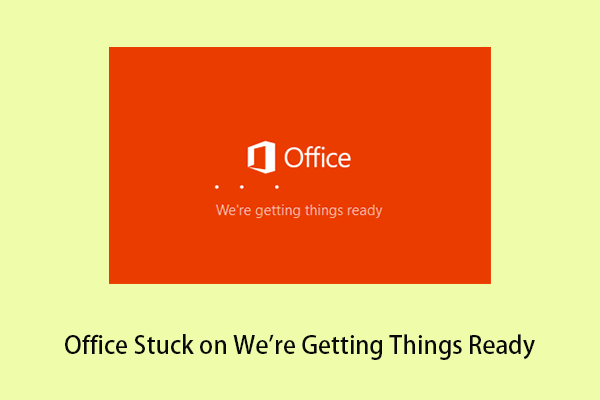Как исправить невозможность извлечения ZIP-файлов в Windows
В этой статье предлагаются решения проблемы, связанной с невозможностью извлечь ZIP-файлы в Windows. Он охватывает такие проблемы, как повреждение, дисковое пространство, вмешательство антивируса и многое другое. Следуя этим советам, вы сможете эффективно решить проблемы с извлечением ZIP и с легкостью получить доступ к своим файлам.
ZIP-файлы — это распространенный и удобный способ сжатия и упаковки нескольких файлов и папок в один архив. Они широко используются для обмена файлами, уменьшения места для хранения и организации данных. Однако иногда пользователи Windows могут столкнуться с такими проблемами, как невозможность извлечения ZIP-файлов или открытие ZIP-файлов при попытке извлечь ZIP-файлы.
Почему я не могу разархивировать файл? Это может расстраивать, но не бойтесь, поскольку MiniTool Software изучит распространенные причины этой проблемы и предложит решения в этом руководстве по устранению неполадок.
Исправление 1. Проверьте файл на предмет повреждения
Одной из наиболее распространенных причин, по которым вы не можете извлечь ZIP-файлы, является повреждение файла. Если сам ZIP-файл поврежден или неполный, Windows может столкнуться с трудностями при извлечении его содержимого. Чтобы проверить файл на предмет повреждения, вы можете сделать следующее:
а. Повторно загрузите ZIP-файл: Если вы получили ZIP-файл из Интернета, попробуйте загрузить его еще раз. Перебои в работе сети или неполная загрузка могут привести к повреждению.
б. Используйте онлайн-инструмент для восстановления ZIP: Некоторые онлайн-сервисы могут попытаться восстановить поврежденные ZIP-файлы. Будьте осторожны при использовании этих сервисов, поскольку они не всегда могут быть безопасными и надежными.
Исправление 2: освободите дисковое пространство, если на диске недостаточно места
Прежде чем извлекать ZIP-файл, убедитесь, что у вас достаточно свободного места на диске. Если ваш диск почти заполнен, Windows, возможно, не сможет извлечь содержимое. Чтобы освободить место:
а. Удалите ненужные файлы: Удалите файлы и программы, которые вам больше не нужны, чтобы освободить место на диске.
б. Переместите файлы на внешний диск: Рассмотрите возможность переноса файлов на внешний диск или в облачное хранилище, чтобы освободить больше места на основном диске.
Восстановить случайно удаленные файлы в Windows
Если вы удалили некоторые важные файлы по ошибке, вы можете использовать MiniTool Power Data Recovery, чтобы вернуть их. Этот инструмент восстановления данных поможет вам восстановить файлы с жестких дисков, твердотельных накопителей, USB-накопителей, карт памяти и т. д.
MiniTool Power Data Recovery бесплатноНажмите, чтобы загрузить100% чисто и безопасно
Исправление 3. Проверьте пароли ZIP-файлов.
Если ZIP-файл защищен паролем, вам потребуется ввести правильный пароль, чтобы извлечь его содержимое. Убедитесь, что у вас правильный пароль, и убедитесь, что Caps Lock случайно не включен, поскольку пароли чувствительны к регистру.
Windows имеет встроенные возможности извлечения ZIP-файлов, но иногда стороннее программное обеспечение для извлечения может быть установлено в качестве программы по умолчанию для обработки ZIP-файлов. Если это так, это может привести к проблемам с экстракцией. Чтобы изменить это, щелкните правой кнопкой мыши ZIP-файл и выберите Открыть с и выбери проводник Виндоус как программа по умолчанию. Попробуйте извлечь файл еще раз.
Конечно, вы также можете использовать другое стороннее программное обеспечение для извлечения, например 7-Zip, WinRAR, WinZip и т. д.
Исправление 5: вмешательство антивируса или защитного программного обеспечения
Иногда ваше антивирусное или защитное программное обеспечение может по ошибке заблокировать процесс извлечения, думая, что это потенциальная угроза безопасности. Чтобы решить эту проблему:
а. Временно отключите антивирус: Временно отключите антивирусное или защитное программное обеспечение, а затем попытайтесь извлечь ZIP-файл. Не забудьте впоследствии включить его снова, чтобы обеспечить безопасность вашей системы.
б. Добавьте исключение: Если отключить антивирус невозможно, добавьте ZIP-файл или место извлечения в качестве исключения в настройках антивируса, чтобы предотвратить помехи.
Резервное копирование вашего компьютера
Чтобы защитить свой компьютер, лучше использовать MiniTool ShadowMaker для резервного копирования файлов на вашем компьютере с Windows.
Пробная версия MiniTool ShadowMakerНажмите, чтобы загрузить100% чисто и безопасно
Исправление 6. Проверьте наличие ошибок диска с помощью CHKDSK.
Если вы по-прежнему сталкиваетесь с проблемами, возможно, на вашем диске есть ошибки, препятствующие процессу извлечения. Чтобы проверить и исправить ошибки диска:
1: Тип cmd в строке поиска Windows щелкните правой кнопкой мыши Командная строкаи выберите Запустить от имени администратора.
2: В окне командной строки введите чкдск /ф *: (* означает букву диска, который вы хотите сканировать) и нажмите Входить.
3. Перезагрузите компьютер, чтобы запустить CHKDSK, чтобы проверить наличие ошибок диска и исправить найденные.
Вы также можете использовать Проверьте файловую систему функция в Мастер разделов MiniTool делать ту же самую работу. Это профессионал бесплатный менеджер разделовкоторый также имеет другие полезные функции, такие как создание/удаление/форматирование/удаление/объединение/расширение разделов.
Мастер создания разделов MiniTool FreeНажмите, чтобы загрузить100% чисто и безопасно
Заключение
Если вы столкнулись с проблемами при попытке извлечь ZIP-файлы в Windows, это может расстроить, но обычно это решаемая проблема. Следуя инструкциям по устранению неполадок, описанным в этом руководстве, вы сможете выявить и устранить основные причины проблемы, гарантируя беспрепятственный доступ к содержимому ваших ZIP-файлов. Не забывайте поддерживать чистоту и хорошо функционирующую систему, чтобы избежать проблем с извлечением ZIP-файлов в будущем.